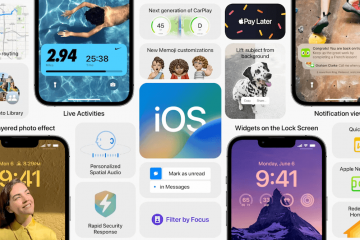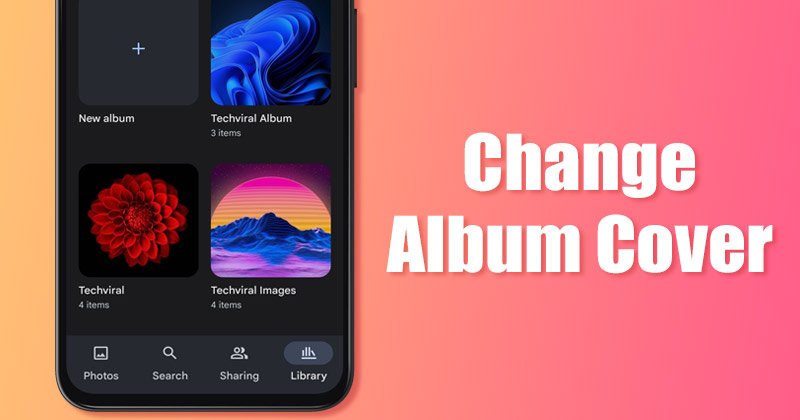
Obwohl es Hunderte von Cloud-Speicheroptionen zum Speichern von Fotos und Videos gibt, verwenden wir Google Fotos am häufigsten. Google Fotos ist auf Android-Smartphones integriert und lädt Ihre Fotos automatisch auf den Cloud-Server von Google hoch.
Wenn Sie ein Android-Nutzer sind und sich auf die Google Fotos-App verlassen, um Ihre Fotos und Videos zu verwalten, könnten Sie das tun Sie sollten wissen, dass Sie mit der App Alben erstellen können. Das Erstellen von Alben in Google Fotos ist ganz einfach, und sobald Sie ein Album erstellt und Fotos darin gespeichert haben, wählt Google Fotos automatisch ein Albumcover aus.
Der Vorgang erfolgt automatisch und ist für diejenigen gedacht, die dies nicht möchten um das Google Fotos-Album manuell anzupassen. Wenn Sie jedoch Ihr Google Fotos-Album anpassen möchten, können Sie das Titelbild in einfachen Schritten ändern. Wenn Sie also daran interessiert sind, das Cover Ihres Google Fotos-Albums zu ändern, sind Sie auf der richtigen Seite gelandet.
Schritte zum Ändern des Covers Ihres Google Fotos-Albums
In diesem Artikel teilen wir eine Schritt-für-Schritt-Anleitung zum Ändern des Covers Ihrer Google Fotos-Alben. Die Schritte sind einfach; Folgen Sie ihnen, wie wir erwähnt haben. Fangen wir also an.
Benutzerdefiniertes Albumcover in Google Fotos festlegen
Sie können das Albumcover Ihrer Google Fotos-Alben sowohl auf Android als auch iOS. Wir haben ein Android-Gerät verwendet, um die Schritte zu demonstrieren; Die Schritte waren für iOS fast identisch.
1. Öffnen Sie zunächst die Google Fotos-App auf Ihrem Android-Gerät.
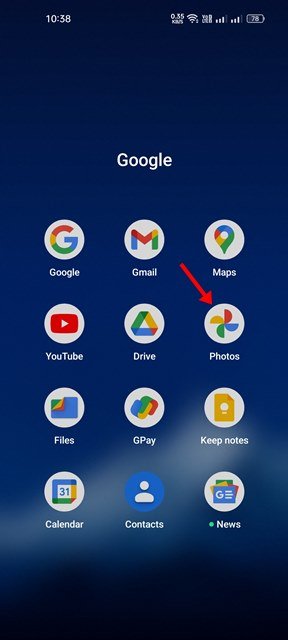
2. Tippen Sie als Nächstes auf das Symbol Bibliothek, wie im Screenshot unten gezeigt.
3. Jetzt müssen Sie das Album finden, dessen Titelbild Sie ändern möchten. Tippen Sie auf das Album, um es zu öffnen.
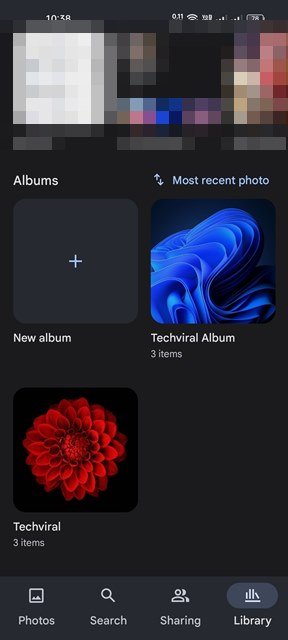
4. Jetzt müssen Sie das Bild auswählen, das Sie als Albumcover verwenden möchten. Öffnen Sie das Foto und tippen Sie wie unten gezeigt auf die drei Punkte.
5. Tippen Sie im angezeigten Menü auf die Option Als Albumcover verwenden.
Das war’s! Du bist fertig. So können Sie das Cover Ihres Google Fotos-Albums auf Android ändern.
Ein Bild als Titelbild festlegen, das nicht Teil des Albums ist
Wenn Sie ein Bild als Titelbild platzieren möchten, das nicht Teil des Albums ist, müssen Sie das Bild zuerst in das Album verschieben. So übertragen Sie Bilder zwischen Alben in Google Fotos.
1. Öffnen Sie zunächst das Bild, das Sie verschieben möchten, in Google Fotos. Tippen Sie als Nächstes wie unten gezeigt auf die drei Punkte.

2. Tippen Sie im angezeigten Menü auf die Option Zum Album hinzufügen.
3. Wählen Sie nun das Album aus, in das Sie das Foto verschieben möchten. Dadurch wird das Foto in Ihr ausgewähltes Album verschoben.
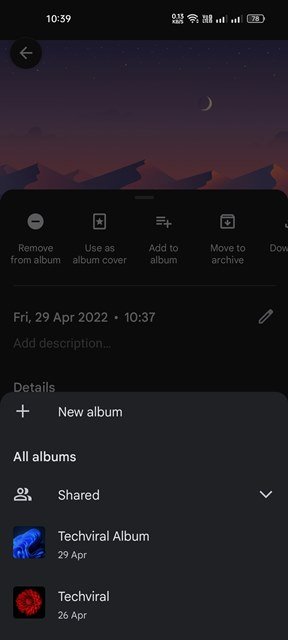
4. Nach dem Verschieben müssen Sie die obigen Schritte ausführen, um ein Bild als Albumcover festzulegen im Google Fotos-Album.
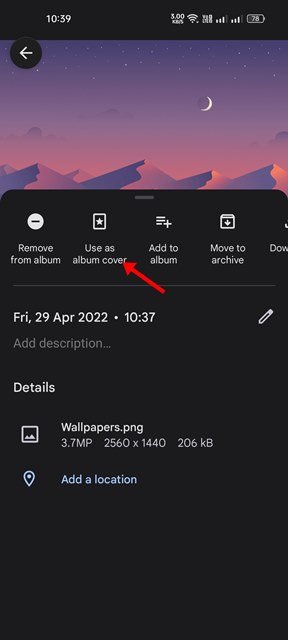
So können Sie also das Cover Ihrer Google Fotos-Alben auf Android ändern. Abgesehen vom Ändern des Titelbilds können Sie mit Google Fotos auch den Albumnamen ändern, Zeit und Ort anpassen usw.